Imprimir un PDF como un póster puede transformar cualquier habitación o espacio. Los pósteres permiten presentar nuestras imágenes y citas favoritas o incluso información importante de una manera que se destaque. Los documentos PDF son perfectos para esto porque mantienen la calidad alta de la imagen o texto, sin importar cuánto los agrandes. Esto significa que tus pósteres tendrán un aspecto nítido y claro.
La ventaja de utilizar documentos PDF para la impresión de carteles radica en su flexibilidad. Los documentos PDF hacen que hacerlo sea fácil, ya se trate de una foto familiar, de una cita inspiradora o de un anuncio. Puedes compartirle archivos PDF a la imprenta fácilmente o usar tu impresora en casa. Además, editarlos es muy fácil. Puedes ajustar los tamaños, agregar texto o cambiar el diseño sin perder calidad. Esto hace que los archivos PDF sean la opción perfecta para crear carteles llamativos sin complicaciones.
En este artículo
-
- Método 1: Usar PDFelement para imprimir documentos PDF en tamaño póster
- Método 2: Usar Adobe Acrobat para imprimir pósteres a partir de documentos PDF
- Método 1: Usar Canva para imprimir documentos PDF en tamaño póster
- Método 4: Usar PDF Reader Pro para Mac para imprimir documentos PDF en tamaño póster
- Método 5: Usar PDF995 para imprimir documentos PDF en tamaño póster
- Conclusión
Parte 1. ¿Cuál suele ser el tamaño promedio de un póster?
Un póster promedio es un papel de gran tamaño que se usa para exponer información u obras de arte. Los pósteres vienen en distintos tamaños, pero hay algunos que se ven con más frecuencia. Una de las medidas más comunes es el tamaño A1, y sus dimensiones son aproximadamente de 60 x 84 centímetros. Este tamaño es genial para publicidades grandes o ilustraciones detalladas porque tiene mucho espacio para imágenes y texto.
Otro tamaño común es el A2, es un poco más pequeño y sus dimensiones son aproximadamente de 42x60 centímetros. Es un tamaño perfecto para publicitar eventos como conciertos o para pósteres educativos porque es suficientemente grande para que se vea desde lejos pero no tanto como para que resulte difícil encontrar un lugar para colocarlo.
También hay tamaños más grandes como el A0 (84 x 119 centímetros), que suelen usarse para publicidades importantes o para pósteres informativos que necesitan llamar la atención desde lejos. Y en el otro extremo se encuentran los pósteres en los tamaños A3 (30 x 42 centímetros) y A4 (21 x 30 centímetros) que se suelen usar para avisos, pequeños anuncios o para decorar habitaciones porque caben fácilmente en paredes o en tableros de anuncios. Cada tamaño tiene su utilidad, lo que hace que los carteles sean versátiles para compartir información o decorar.
Parte 2. 5 métodos para imprimir documentos PDF en tamaño póster
Imprimir un documento PDF en tamaño póster podría parecer complicado, pero es algo bastante fácil de hacer si se usa el método correcto. Ya sea que quieras decorar tu espacio personal o hacer un anuncio sobre un evento, estos cinco métodos fáciles te ayudarán a convertir tus documentos PDF en pósteres atractivos. Exploremos cada método y veamos cómo pueden darles vida a tus ideas.
Método 1: Usar PDFelement para imprimir documentos PDF en tamaño póster
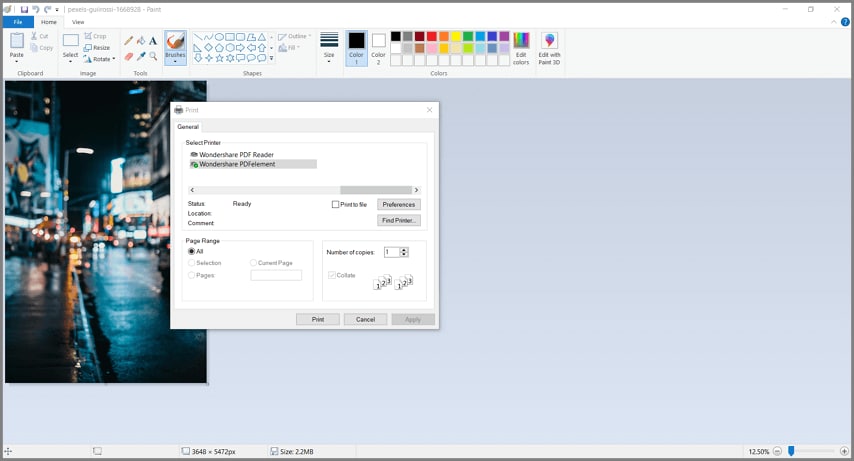

![]() Impulsado por IA
Impulsado por IA
PDFelement es una herramienta práctica para quien quiera imprimir sus documentos PDF en tamaño póster. Cuenta con funciones que agilizan y facilitan el proceso. Aquí te contamos por qué es una excelente opción:
Para empezar: PDFelement permite ajustar el tamaño de tu PDF sin perder calidad. Esto significa que puedes hacer tu documento lo suficientemente grande para un póster sin preocuparte de que las imágenes o el texto salgan borrosos. Es perfecto para que tu cartel tenga el aspecto ideal.
Otra función genial es la que permite dividir tu PDF en distintas páginas. Si tu impresora no es compatible con archivos largos, PDFelement puede dividir tu gran póster en pequeñas secciones. Luego, puedes imprimir esas secciones en papel de tamaño normal y unirlas como un puzle. Es una manera ingeniosa de hacerle frente a las limitaciones de las impresoras.
PDFelement también cuenta con varias herramientas de edición. ¿Quieres agregar detalles de último minuto en tu póster? No es un problema. Puedes insertar texto e imágenes o dibujar directamente en tu PDF. Esto es genial para personalizar tu póster y hacer que se destaque.
Además, PDFelement es compatible con varios formatos de archivos. Esto significa que puedes guardar tu póster como archivo PDF y convertirlo en otros formatos como JPG o PNG, según tus necesidades. Te brinda la flexibilidad de poder elegir el mejor formato para la impresión.
De esta manera, imprimir desde PDFelement es realmente sencillo. Puedes elegir las preferencias de la impresora desde la aplicación, incluida la opción de impresión de alta calidad. De este modo, tu póster tendrá un aspecto nítido y profesional.
A continuación, te presentamos una guía simple sobre cómo imprimir tu PDF en formato póster con PDFelement:
Paso 1. Primero, abre tu PDF en PDFelement. Luego, ve a "Archivo" > "Imprimir."
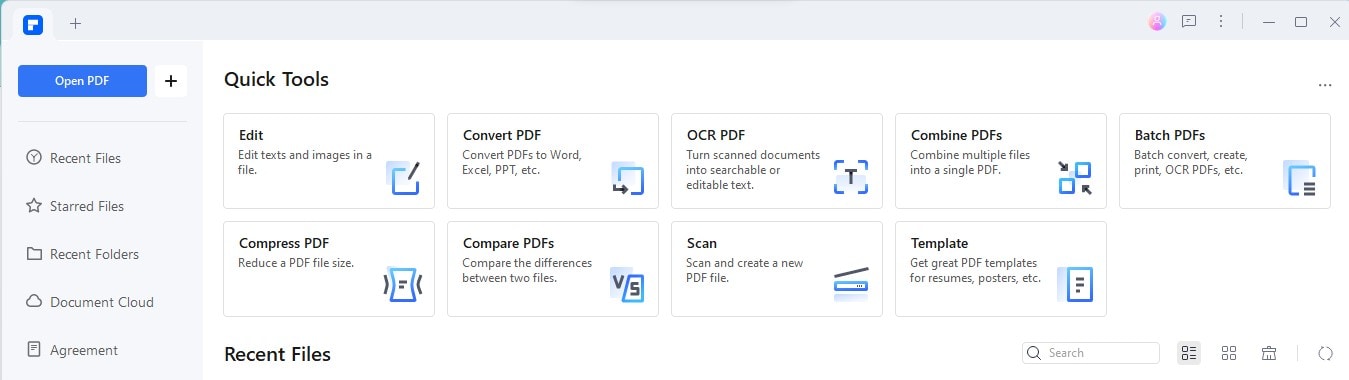
Paso 2. Ahora, verás la lista de impresoras. De esa lista, selecciona la impresora que se encuentre disponible.
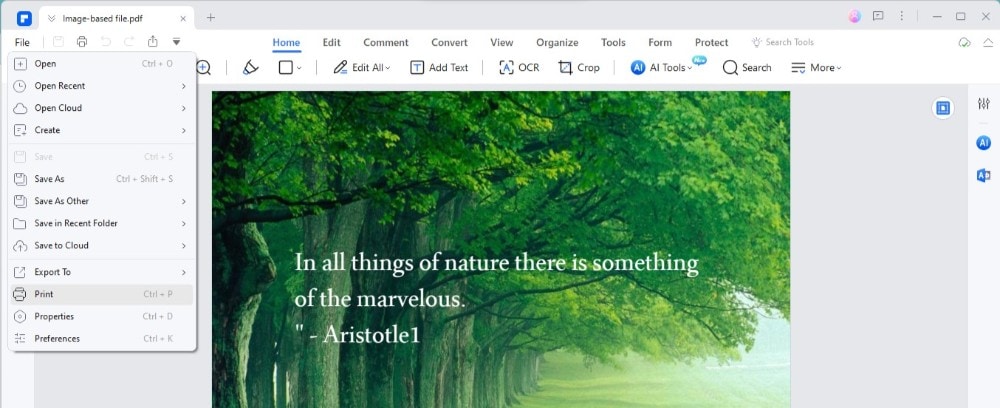
Paso 3. Luego de elegir la impresora, presiona el botón "Imprimir".
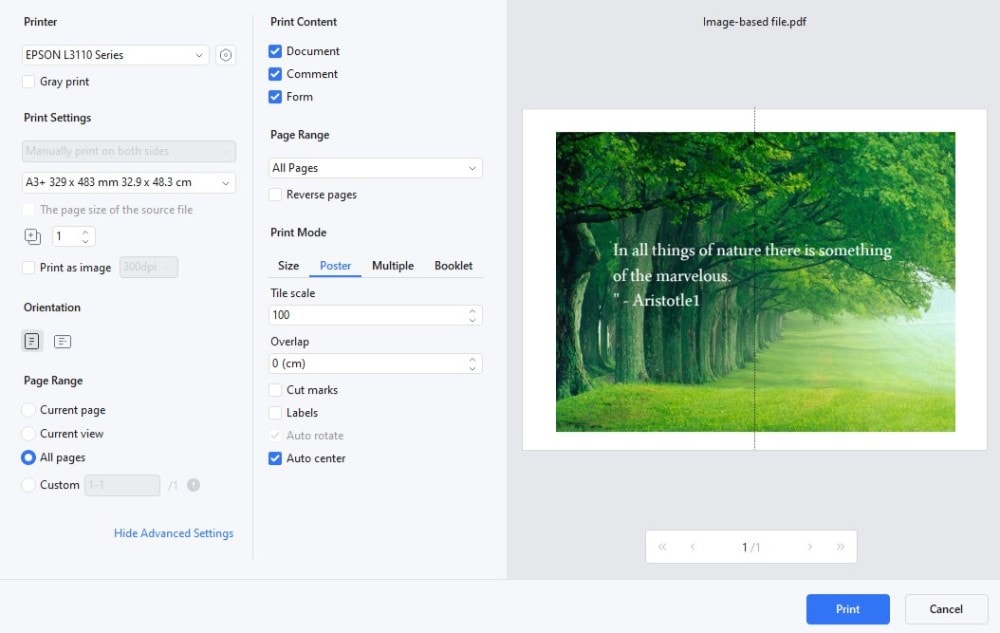
¡Eso es todo! Si sigues estos pasos, estarás en camino de convertir tu PDF en un póster. Es un proceso sencillo y PDFelement hace que sea algo fácil de hacer para cualquiera.
Método 2: Usar Adobe Acrobat para imprimir pósteres a partir de documentos PDF
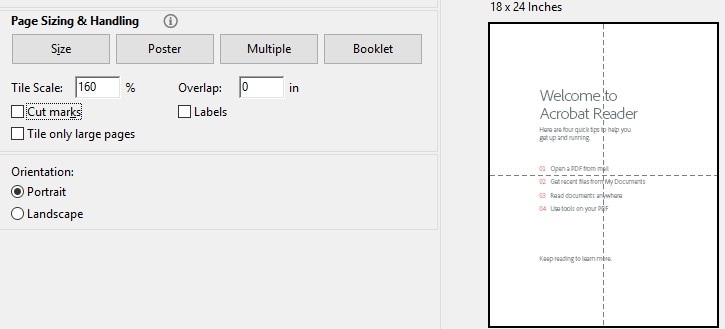
Adobe Acrobat es otra herramienta genial para imprimir tus documentos PDF como pósteres. Cuenta con muchas funciones avanzadas para hacer que tus pósteres tengan un aspecto profesional y llamativo. A continuación, te explicamos cómo puedes utilizarlo para imprimir pósteres:
Adobe Acrobat permite ajustar la escala de tu PDF fácilmente. Esto significa que puedes aumentar el tamaño de tu póster sin perder calidad. Es perfecto para asegurarse de que las imágenes y el texto sean claros y nítidos.
Una de las funciones que se destaca en Adobe Acrobat es la opción de "Títulos". Esto permite imprimir pósteres grandes en varias páginas. Supongamos que tu impresora no es compatible con la impresión de pósteres grandes. En ese caso, Acrobat dividirá tu póster en secciones pequeñas que puedes imprimir en papel de tamaño normal para que luego puedas unirlas. Es una solución práctica para crear pósteres grandes sin una impresora especial.
Adobe Acrobat también cuenta con herramientas de edición potentes. Puedes retocar tu PDF antes de imprimirlo o antes de agregar o ajustar el texto y las imágenes para que el póster quede perfecto. Esta flexibilidad es genial para cambios de último momento o para agregarle toques personales al diseño.
- Para imprimir un póster en Adobe Acrobat, abre tu PDF, ve a configuraciones de impresión y elige la opción de "Póster".
- A partir de ahí, puedes seleccionar la escala de tu póster y cómo se dividirá en distintas páginas.
- Acrobat permite tener acceso a una vista previa para ver cómo se verá el póster exactamente una vez que esté impreso.
Adobe Acrobat cuenta con una variedad de funciones robustas para la impresión de pósteres, desde opciones de escala y mosaico hasta herramientas de edición. Es una opción excelente para quien esté buscando crear pósteres que tengan un aspecto profesional fácilmente.
Método 1: Usar Canva para imprimir documentos PDF en tamaño póster
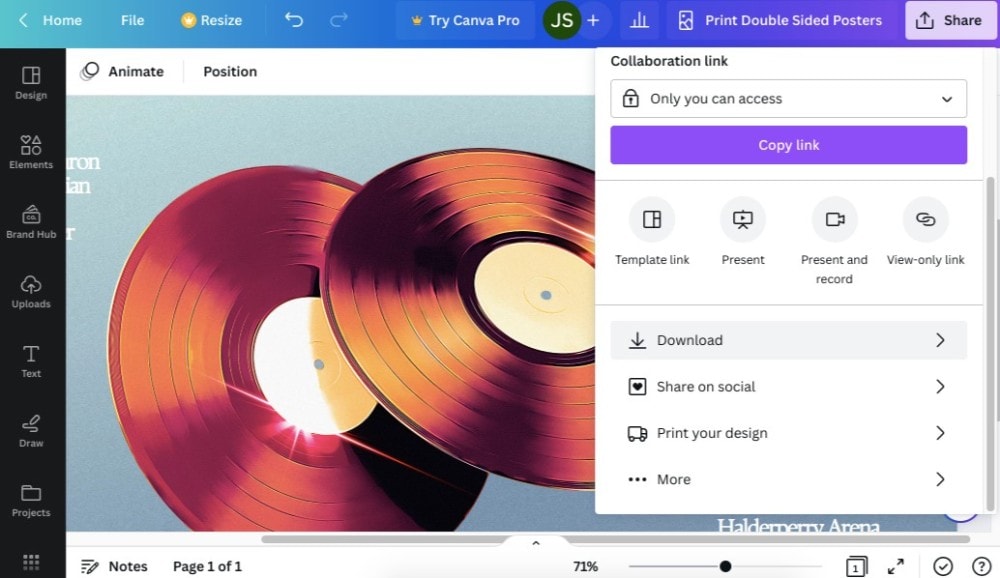
Canva es una herramienta de diseño muy fácil de usar que permite convertir fácilmente archivos PDF en pósteres. Canva no solamente permite ampliar tus documentos, sino que también cuenta con funciones de diseño potentes para mejorar tus pósteres.
A continuación, te presentamos una guía simple para usar Canva para tus pósteres:
Primero, sube tu PDF a Canva. Esta plataforma permite importar documentos fácilmente para ponerse a trabajar en ellos de inmediato. Una vez que el PDF ya esté cargado, puedes elegir varias plantillas de póster o empezar en limpio, según tus preferencias.
Canva se destaca por sus funciones de edición. Puedes agregar imágenes nuevas y texto o incluso usar filtros para hacer que tu póster se destaque. Es genial para agregar los toques finales que hacen que tu póster llame la atención. Canva hace que lo que necesites hacer sea fácil, ya sea que necesites destacar información importante o que simplemente quieras que tu diseño sea más atractivo.
Ajustar el tamaño de tu póster en Canva es muy sencillo. Puedes establecer dimensiones específicas para garantizar que el póster se imprima en el tamaño que necesites. Esto es crucial para conseguir el aspecto y el ajuste perfectos para tu espacio.
Una vez que estés a gusto con el diseño, puedes imprimir tu póster fácilmente con Canva. Puedes descargar el póster nuevo en formatos listos para imprimir como PDF, JPG o PNG. Esto garantiza que tu póster impreso tenga un aspecto nítido y profesional.
Canva no sirve únicamente para ajustar el tamaño de los archivos, es una herramienta completa que cuenta con muchas funciones de diseño. Es perfecto para cualquiera que quiera mejorar sus documentos PDF para imprimirlos como pósteres ya que ofrece una perfecta combinación entre facilidad y creatividad
Método 4: Usar PDF Reader Pro para Mac para imprimir documentos PDF en tamaño póster
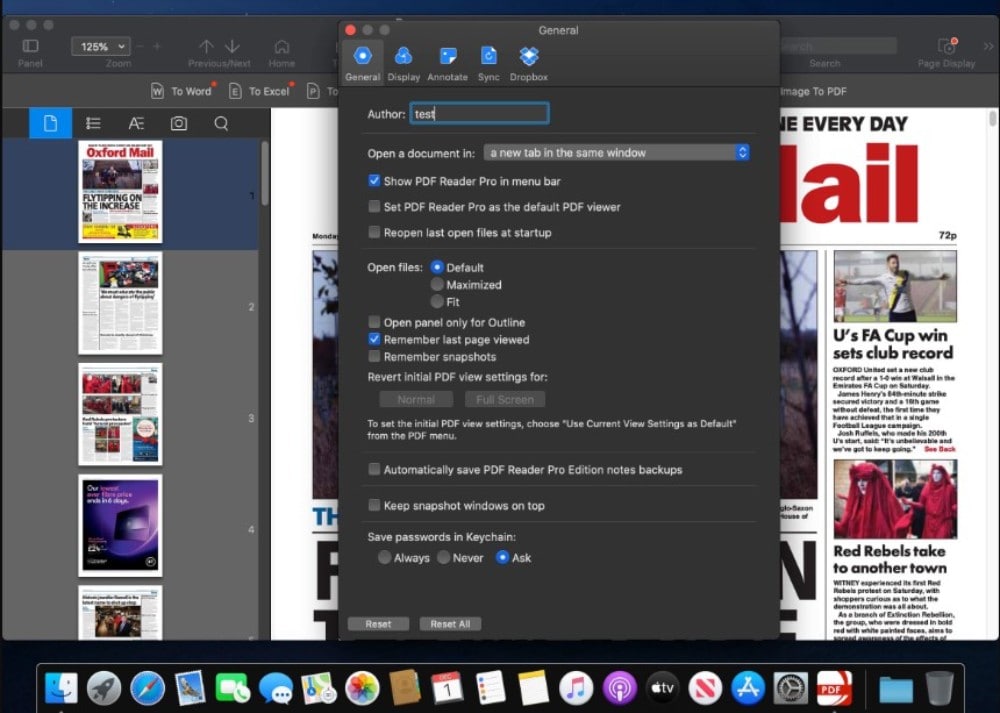
PDF Reader Pro es una herramienta fantástica para usuarios Mac que estén buscando imprimir sus documentos PDF en tamaño póster. Está diseñado para simplificar el proceso con funciones específicas para usuarios Mac. A continuación, te mostramos cómo usarlo:
Primero, abre tu PDF en PDF Reader Pro. Esta aplicación te permite ver tu documento exactamente como se verá en un póster, lo que facilita la detección de cualquier cambio que necesites hacer.
Uno de los beneficios de PDF Reader Pro es su claridad y la facilidad de uso. Puedes ajustar el tamaño de tu PDF directamente desde la aplicación, y puedes asegurarte de que tenga las dimensiones de póster que quieras. Esto es genial para lograr el tamaño que estás buscando.
Además, PDF Reader Pro cuenta con una función de mosaico. Esto significa que si tu póster es más grande que el papel que permite tu impresora, la aplicación te ayudará a imprimirlo en varias páginas. Luego, puedes juntar estas páginas para lograr el tamaño completo del póster. Es una forma práctica para imprimir pósteres grandes en casa.
PDF Reader Pro también se destaca por sus opciones de impresión. Puedes seleccionar ajustes de impresión de alta calidad en la aplicación, lo que garantiza que tu póster tenga un aspecto profesional y nítido. Esto es especialmente importante para los pósteres, ya que todos los detalles deben ser visibles desde lejos.
Para usuarios Mac, PDF Reader Pro es una solución a medid que combina la facilidad de uso con las funciones potentes para la impresión de pósteres. Facilita la transformación de tus documentos PDF en pósteres grandes y bonitos desde tu Mac.
Método 5: Usar PDF995 para imprimir documentos PDF en tamaño póster
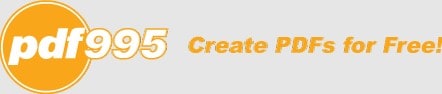
PDF955 es una herramienta que hace que imprimir tu PDF en tamaño póster sea un proceso fácil y eficiente. Está diseñada para funcionar bien con cualquiera que necesite crear impresiones grandes sin complicaciones. Aquí te mostramos cómo usar esta herramienta según tus necesidades de impresión:
Con PDF995 puedes convertir tu PDF al formato adecuado para la impresión de pósteres fácilmente. Para comenzar, tienes que abrir tu documento en el software. Este paso prepara el archivo para los ajustes necesarios para el tamaño póster.
Una de las características clave de PDF995 es su habilidad para mantener la calidad del PDF al agrandar el archivo. Tus pósteres se verán claros y nítidos, sin imágenes ni texto borrosos. Es esencial asegurarse de que los pósteres tengan un aspecto profesional.
PDF995 también simplifica el proceso de impresión. Puedes elegir el tamaño del póster y el software ajustará automáticamente el PDF. Supongamos que tu póster es más grande que el tamaño que tu impresora admite. En ese caso, PDF995 cuenta con soluciones, como una para imprimir documentos por partes para luego ensamblarlas. Esta flexibilidad es genial para crear pósteres grandes sin necesidad de tener una impresora especial.
Además, PDF995 admite varios formatos de archivos para poder guardar los pósteres en el formato más conveniente para su impresión. PDF955 funciona tanto para si prefieres un PDF por su versatilidad como si prefieres otro formato como JPG por su compatibilidad con muchas impresoras.
Conclusión
Convertir documentos PDF en pósteres es algo fácil de hacer con las herramientas correctas. Entre ellas, PDFelement se destaca por su simplicidad y por sus funciones potentes. Permite ajustar distintos tamaños fácilmente, editar el diseño e imprimir en alta calidad. No importa si eres profesional o novato, PDFelement hace que imprimir pósteres sea un proceso fácil y permite darles vida a tus ideas.

![]() Impulsado por IA
Impulsado por IA



